メール配信システム × フォーム作成 では、 プラグイン「フォーム作成」 で作成したフォームとメール配信プラグインである MailPoet を連携させ、Ninja Forms でリスト取りを行うことができます。
これによりリピート顧客を増やし、顧客の生涯価値を高めます。
継続したアプローチを可能に
メルマガ登録などよるメールアドレスの登録を促すことで、一度限りの訪問で終わらせずに継続してアプローチできる体制を整えることができます。
プラグイン「フォーム作成」 の自由度を持ってフォームを作成
「フォーム作成」 は、そのカスタマイズの自由性から、選ばれることが多いプラグインです。
MailPoet で作成できるフォームではカスタマイズ性に限りがあるため、フォームのデザインやレイアウトを変更したい場合も「フォーム作成」を使用することで簡単にできます。
Ninja Forms の他のアドオンとの併用も可能
「フォーム作成」 の別のアドオンを使用して、条件分岐によって入力してもらう情報を変更したり、デザインやレイアウトをカスタマイズできるようにしたり、フォームに決済機能をつけたりと、さまざまな可能性があります。
ただフォームを設置するだけでなく、リストを集めて管理することで、こちらからユーザーにアプローチすることができるようになります。
メール配信システム × フォーム作成 を使い、自由度の高いデザインを楽しみながらフォームを設置し、リストを管理しましょう。
メール配信システム × フォーム作成 の使い方
フォームの作成
このプラグインを使用するためには、親プラグインである フォーム作成 と、メール配信プラグインである MailPoet が必要です。
あらかじめこの2つのプラグインをインストールし、有効にしておきましょう。
基本的な フォーム作成 の使い方は、こちらのマニュアルを確認してください。
MailPoet との連携
フォームで入力されたお客様情報(氏名やメールアドレスなど)を MailPoet で作成したメーリングリストと連携させる手順について解説します。
- [Ninja Forms] > [ダッシュボード]に移動
- MailPoet と連携したい、作成済みのフォームをクリック
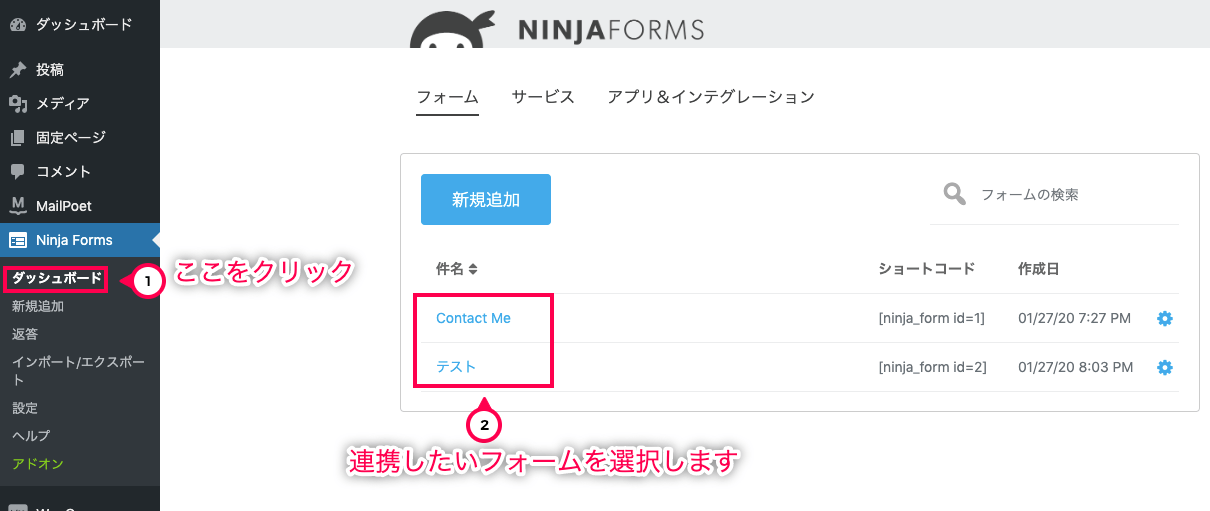
- [メール &アクション]タブをクリック
- 右下にある青色と白色の+ボタンをクリック
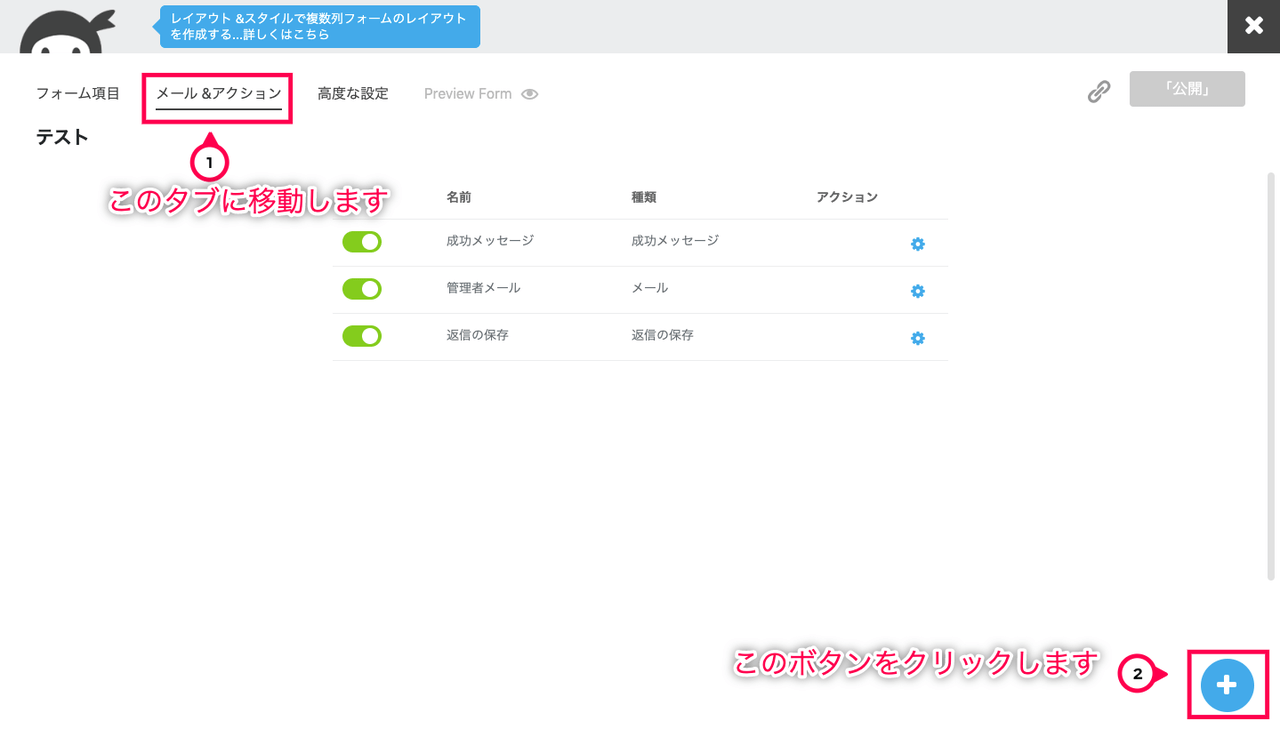
- MailPoet のバナーをクリック

- リストを選択
- アクション名をつけます。
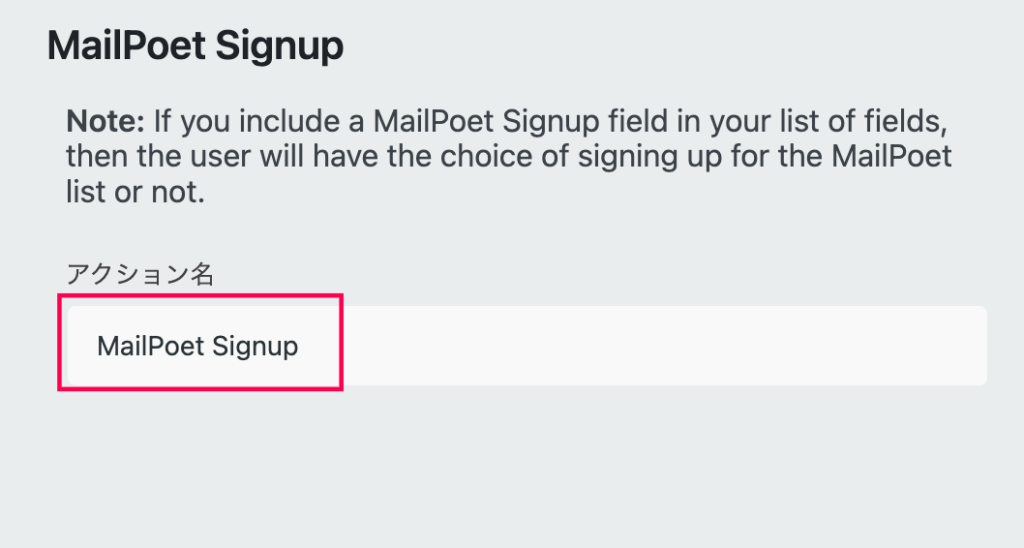
- [完了]をクリック
- [公開]をクリック
これで MailPoet との連携が完了しました。
動作確認
最後に、実際に作成したフォームに情報を入力して、上手く MailPoet のメーリングリストに登録されているか、必ず確認しましょう。
確認するには[MailPoet] > [リスト]に移動し、動作確認したいリストにカーソルを合わせます。
すると、以下のように[購読者を表示]をいう項目が表示されるのでクリックします。
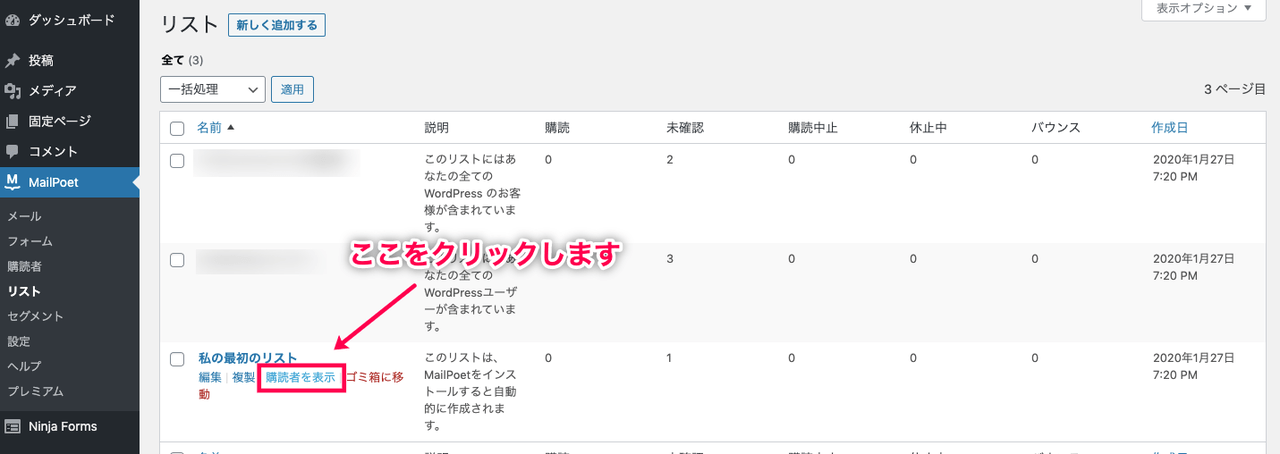
リストにユーザー情報が追加されていれば正しく動作しています。
このように、非常に簡単に フォーム作成 と MailPoet を連携させることができます。
また、必要に応じて フォーム作成 のアドオンを追加すればあらゆる状況に対応できます。
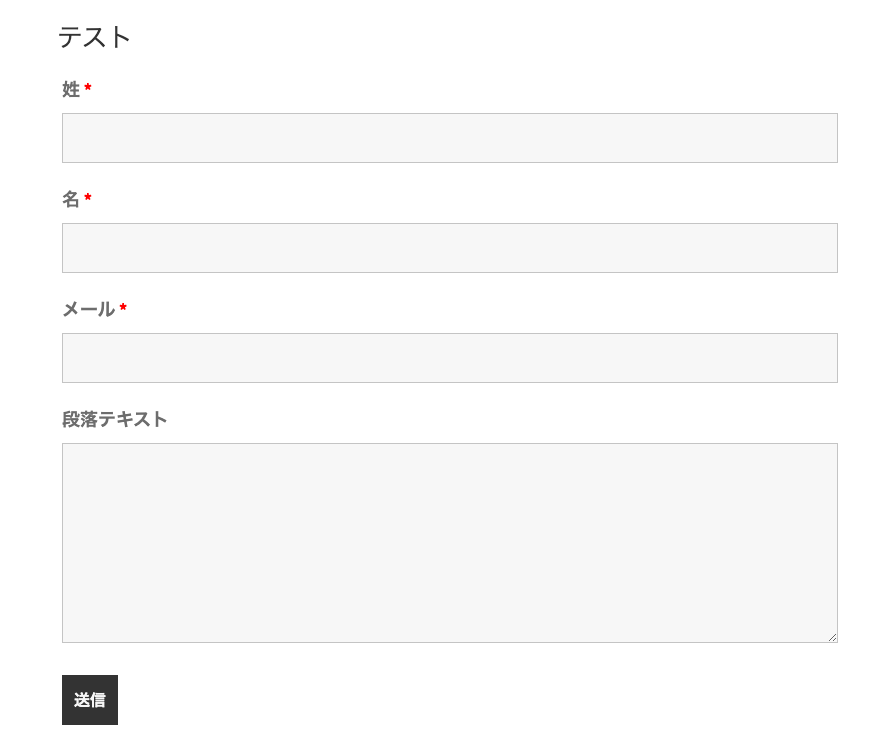
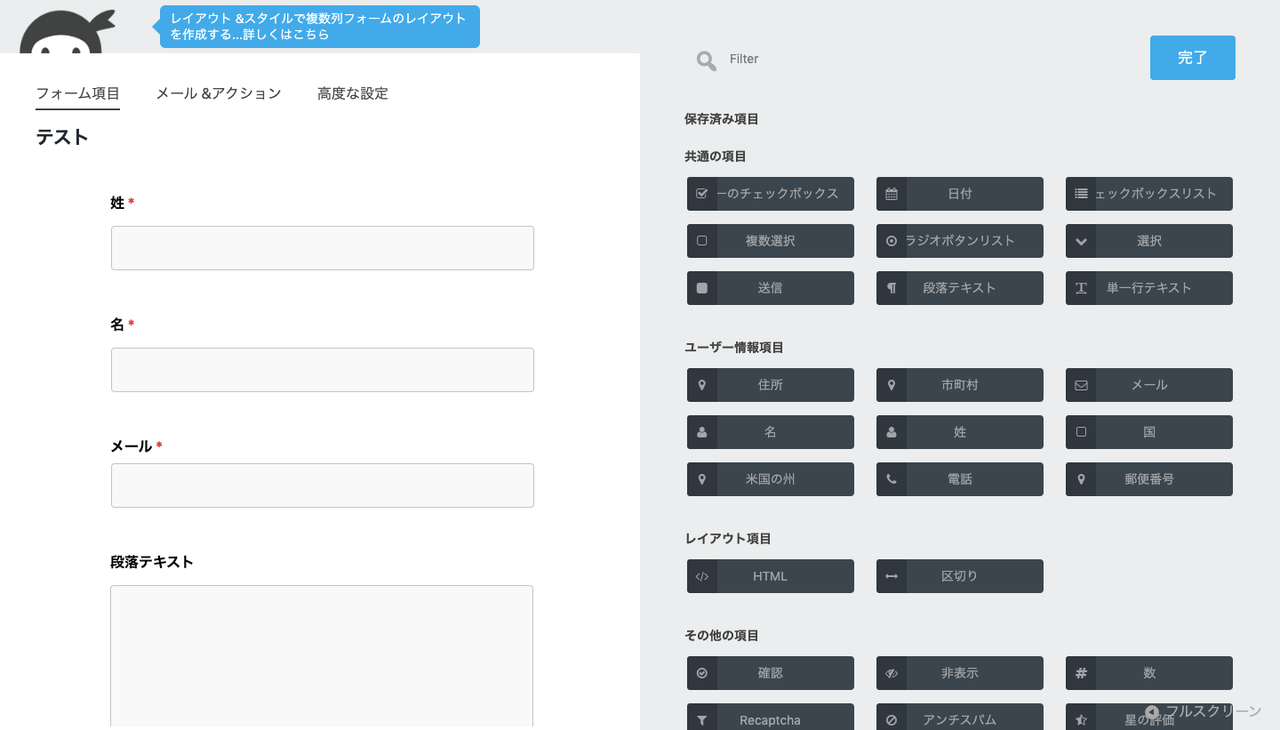
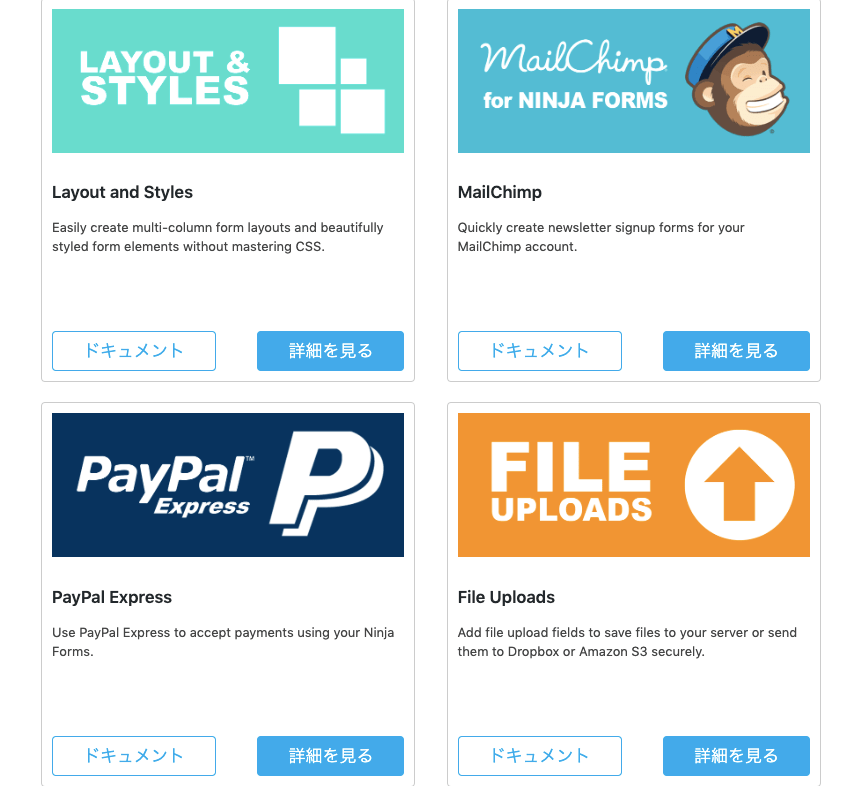
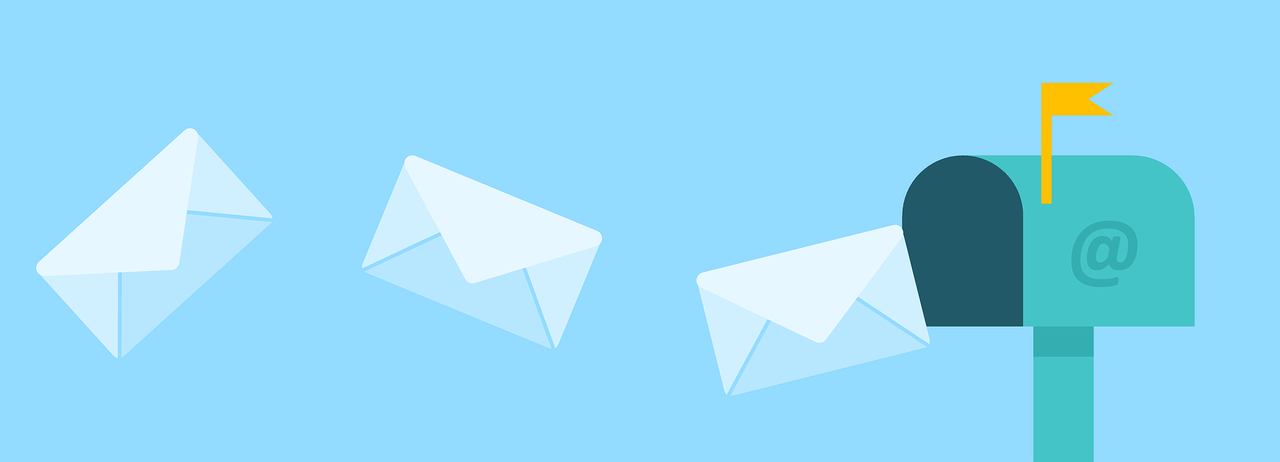
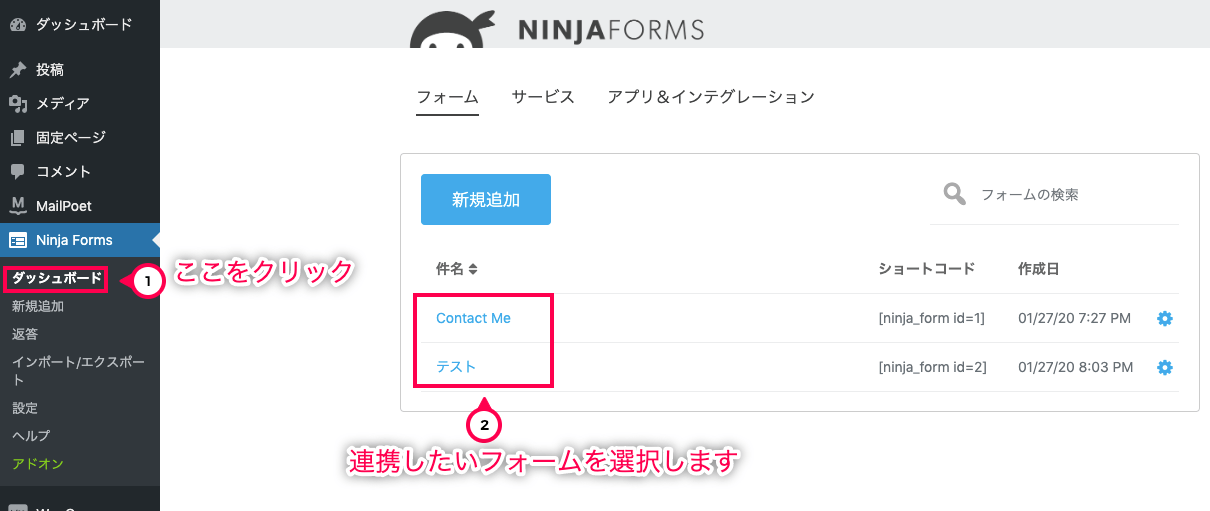
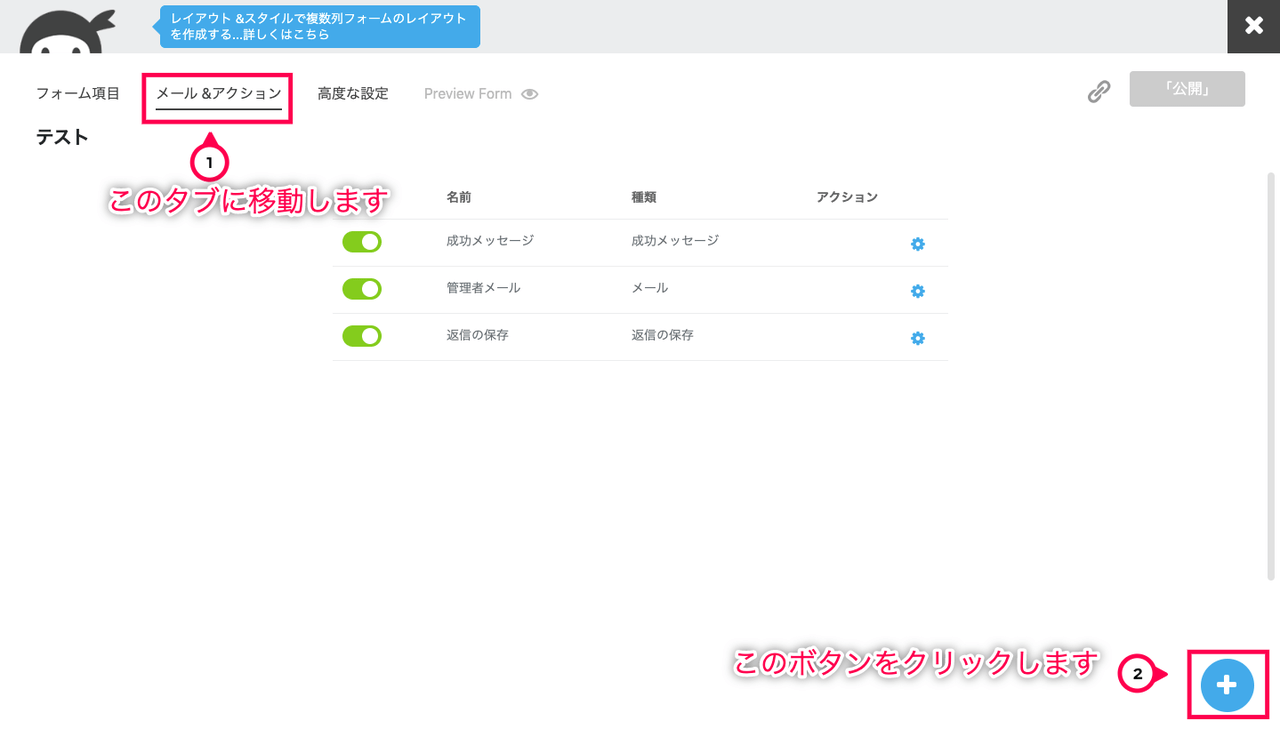

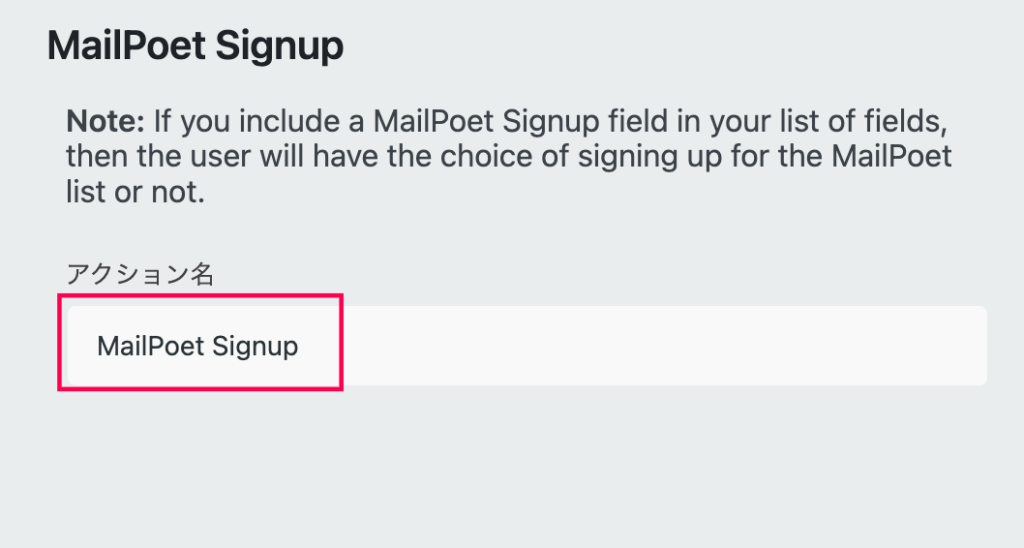
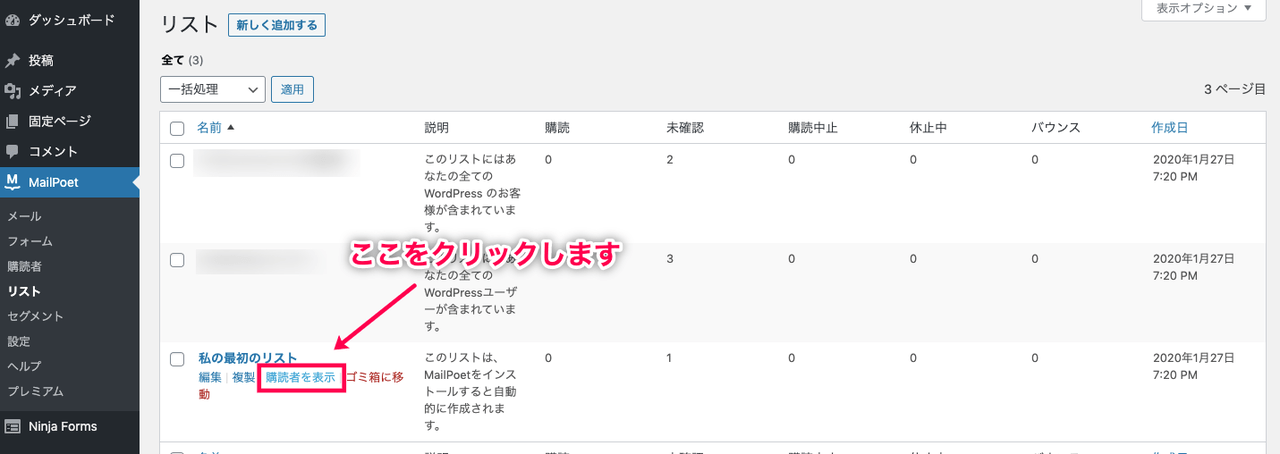
レビュー
レビューはまだありません。